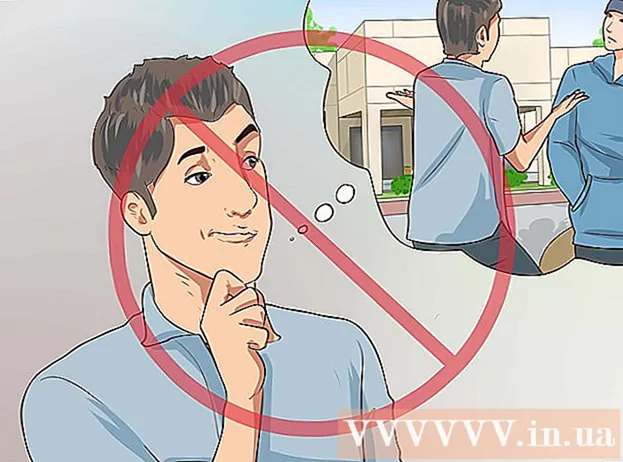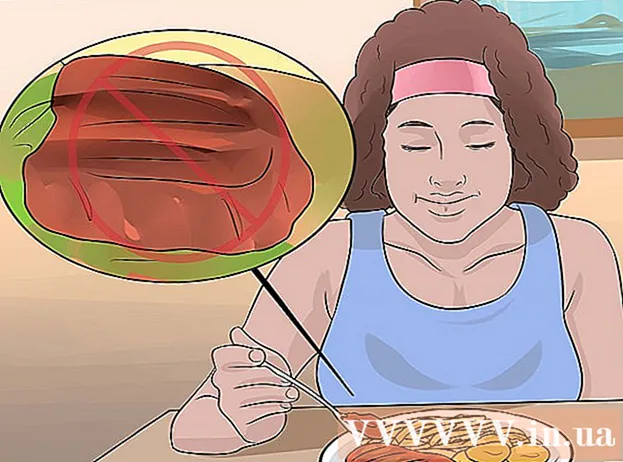Аўтар:
Louise Ward
Дата Стварэння:
7 Люты 2021
Дата Абнаўлення:
1 Ліпень 2024

Задаволены
У гэтым артыкуле wikiHow вучыць капіраваць музыку з кампутара на тэлефон або планшэт Android. Вы можаце загружаць музыку непасрэдна на вэб-сайт Google Play Music альбо выкарыстоўваць камп'ютэр з Windows ці Mac для перадачы музыкі на прыладу Android.
Крокі
Спосаб 1 з 3: выкарыстоўвайце Google Play Music
(Пачынаючы). Націсніце на лагатып Windows у левым ніжнім куце экрана.
. Націсніце на абразок тэчкі ў левым ніжнім куце акна "Пуск".

Перайдзіце ў тэчку з музыкай. Адкрыйце папку, у якой захоўваецца ваша музыка, націснуўшы яе злева ў акне Правадыра файлаў. Вы можаце двойчы пстрыкнуць дадатковую тэчку ў галоўным акне правадыра, каб перайсці да папкі, якая змяшчае музыку.
Выберыце музыку, якую вы хочаце дадаць. Націсніце і перацягніце курсор мышы вакол песень, якія вы хочаце выбраць, каб вылучыць іх, альбо націсніце клавішу Ctrl і выбраць кожную песню.
Націсніце на ўкладку Дадому. Гэта ўкладка знаходзіцца ў левым верхнім куце акна правадыра файлаў. Гэта адкрые панэль інструментаў пад укладкай Дадому.
Націсніце Скапіруйце ў (Капіяваць у). Гэты значок у форме тэчкі знаходзіцца ў раздзеле "Арганізаваць" на панэлі інструментаў. З'явіцца выпадальнае меню.
Націсніце Выберыце месца (Абярыце месца). Гэты параметр знаходзіцца ў ніжняй частцы выпадальнага меню.
Націсніце на імя прылады Android. Гэтая тэчка павінна з'явіцца ва ўсплывальным акне. Гэта пашырэнне тэчкі для адлюстравання файлаў на Android.
- Магчыма, вам прыйдзецца пракруціць ўніз, каб убачыць назву Android.
Націсніце на тэчку "Музыка". Гэты параметр знаходзіцца ў пашыранай тэчцы Android.
Націсніце Капіяваць (Капіяваць). Гэта кнопка знаходзіцца ўнізе акна. Гэта аперацыя капіравання выбраных песень на прыладу Android.
- Гэты працэс зойме некаторы час.
Адключыце Android. Гэта бяспечная аперацыя пры выдаленні Android з кампутара пасля капіравання музыкі. рэклама
Спосаб 3 з 3: Скапіруйце музычныя файлы на Mac
Падключыце Android да Mac. Выкарыстоўвайце зарадны кабель Android для падлучэння да порта USB на кампутары.
- Калі ваш Mac не мае порта USB, вам трэба будзе набыць адаптар USB-C да USB-3.0.
- Калі Android прапануе выбраць тып злучэння, выберыце Медыя-прылада (MTP) экран, перш чым працягваць.
Адкрыйце вэб-аглядальнік на Mac. Паколькі Android не сінхранізуецца з вашым Mac, вам трэба будзе загрузіць афіцыйную праграму, якая дапаможа Android падключыцца да вашага Mac.
Адкрыйце старонку Android File Transfer. Перайдзіце на http://www.android.com/filetransfer/. Гэта адрас для адкрыцця старонкі загрузкі.
Націсніце кнопку СКАЧАЦЬ ЗАРАЗ (Спампаваць зараз). Гэта зялёная кнопка ў цэнтры старонкі. Гэта загрузіць усталявальны файл Android File Transfer на вашу прыладу.
- У залежнасці ад налад вашага аглядальніка, вам можа спатрэбіцца пацвердзіць загрузку альбо выбраць месца архіва перад пачаткам.
Усталюйце Android File Transfer. Двойчы пстрыкніце файл DMG, праверце файл у сістэмных наладах (MacOS Sierra і вышэй), затым націсніце і перацягніце значок Android File Transfer у цэтлік "Прыкладанні".
Адкрыйце Finder. Гэта сіні значок твару на сістэмным трэі Mac.
Доступ да музычнай крамы. Націсніце на музычную тэчку ў левай частцы акна Finder. Вы можаце двойчы пстрыкнуць дадатковую тэчку ў галоўным акне Finder, каб перайсці да месца для захавання музыкі.
Выберыце песню, якую хочаце дадаць. Націсніце і перацягніце курсор вакол тэксту, каб вылучыць яго, альбо ўтрымлівайце клавішу ⌘ Камандаванне і націсніце, каб выбраць кожны допіс.
Націсніце Рэдагаваць (Рэдагаваць). Гэты параметр знаходзіцца ў левым верхнім куце экрана вашага Mac. З'явіцца выпадальнае меню.
Націсніце Капіяваць (Капіяваць). Вы можаце знайсці гэтую опцыю прама ўверсе меню Рэдагаваць. Гэта аперацыя па капіраванні выбранай музыкі.
Адкрыйце Android File Transfer. Пасля гэтага вы ўбачыце тэчкі Android, уключаючы папку "Музыка", пералічаную ў акне Android File Transfer.
Двойчы пстрыкніце па тэчцы "Музыка". Папка будзе знаходзіцца ў сярэдзіне акна Android File Transfer. Пасля гэтага адкрыецца папка "Музыка".
Націсніце кнопку Рэдагаваць, затым націсніце Уставіць прадметы (Уставіць змест). Вы можаце знайсці варыянты Уставіць прадметы прама ўверсе меню Рэдагаваць. Гэта аперацыя капіравання музыкі на прыладу Android. Пасля завяршэння працэсу вы можаце бяспечна выняць тэлефон з кампутара і пачаць слухаць музыку.
- Гэта можа заняць некаторы час.
Парада
- Музыку, скапіраваную на прыладу Android, можна запускаць на любым музычным плэеры, даступным у Play Store.
Папярэджанне
- Кожны ўліковы запіс Google Play Music мае абмежаванне ў 50 000 песень.